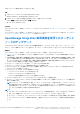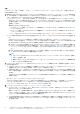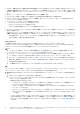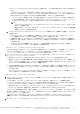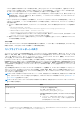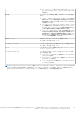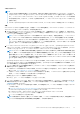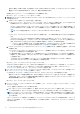Users Guide
Table Of Contents
- Dell EMC OpenManage Integration with Microsoft Windows Admin Centerバージョン2.0 ユーザーズ ガイド
- 目次
- OpenManage Integration with Microsoft Windows Admin Centerの概要
- OpenManage Integration with Microsoft Windows Admin Centerをお使いになる前に
- Dell EMC OpenManage Integration with Microsoft Windows Admin Centerに必要なポート
- Dell EMC PowerEdgeサーバーの管理
- フェールオーバー クラスター、Azure Stack HCI、Windows Server HCIクラスターの管理
- HCIおよびフェールオーバー クラスターのPowerEdgeサーバーおよびノードのiDRACの詳細の表示
- OpenManage Integration拡張機能による、PowerEdgeサーバー、およびWindows Server HCIクラスター、Azure Stack HCIクラスター、フェールオーバー クラスターのノードのアップデート
- Azure Stack HCIクラスターの統合された展開とアップデート
- OpenManage Integrationスナップインを使用した、Azure Stack HCIクラスター向けのフル スタック クラスター対応アップデート
- トラブルシューティング
- Dell EMC PowerEdgeサーバーの世代の特定
- Dell EMC へのお問い合わせ
- 用語集
- 付録
終了したら、[次へ:サマリー]をクリックします。
4. [サマリー]タブで、アップデートするコンポーネントを確認し、[次へ:アップデート]をクリックします。
● コンポーネントの選択を変更するには、[戻る]をクリックして[コンプライアンス レポート]タブに移動し、コンポーネ
ントを選択または選択解除します。
● アップデート ソースを変更してコンプライアンスを再実行するには、[終了]をクリックして[アップデート ソース]に移
動します。
[アップデート]タブでアップデートが進行中の場合は、ブラウザーを終了または閉じないことをお勧めします。ブラウザーを
閉じたり、終了したりすると、ノードのアップデートに失敗し、アップデートのステータスが表示されないことがあります。
メモ: コンポーネントを選択して確認しても、ターゲット ノード上の iDRAC でロックダウン モードが有効になっていると、
エラーが発生し、アップデートを続行できません。ターゲット ノードをアップデートする前に、OMIMSWAC によって管
理されているターゲット ノードでロックダウン モードを無効にします。iDRAC システム ロックダウン モードを無効にす
るには、iDRAC ドキュメントを参照してください。
UI セッションがアクティブであるかどうかに関係なく、アップデート ジョブはバックグラウンドで継続されます。UI セッショ
ンがアクティブな場合は、ノード レベルの進行状況ステータスが表示されます。OMIMSWAC は、アップデート ジョブが完了
すると通知します。
● アップデートが正常に完了すると、コンプライアンス レポート(以前の選択に基づく)が自動的に再計算され、[アップデ
ート]タブに表示されます。
● アップデート操作が失敗した場合は、次のパスに格納されているログ ファイルで詳細を確認してください。
○ ゲートウェイ システム: <Windows
Directory>\ServiceProfiles\NetworkService\AppData\Local\Temp\generated\logs
○ Windows 10 ゲートウェイ システム: <Windows installed
drive>\Users\<user_name>\AppData\Local\Temp\generated\logs
● 再度コンプライアンス レポートを実行するには、[コンプライアンスを再実行]をクリックして、コンプライアンス設定の
詳細を入力します。
タスクの結果
コンポーネントのアップデートで再起動が必要な場合は、ノードが再起動されます。
OpenManage Integration 拡張機能による Windows
Server HCI クラスター、Azure Stack HCI クラスター、フ
ェールオーバー クラスターのノードのアップデート
OpenManage Integration for Windows Admin Center(OMIMSWAC)拡張機能のクラスター対応アップデート(CAU)機能を使用す
ると、ワークロードに影響を与えることなく、コンプライアンス レポート(ファームウェア、BIOS、ドライバー)を表示し、HCI
およびフェールオーバー クラスターのノードのコンポーネントをアップデートすることができます。
前提条件
コンプライアンス レポートを生成し、コンポーネントをアップデートする前に、次のことを行ってください。
● ドメイン ユーザーの資格情報を使用して、Windows Admin Center にリモートでアクセスするようにしてください。それ以外の
場合は、ローカル管理者の資格情報を使用して WAC にローカルでアクセスします。詳細については、Microsoft のマニュアル
を参照してください。
● OMIMSWAC は、Microsoft クラスター対応アップデート機能フレームワークを使用してクラスターのアップデートを実行する
ため、CAU をトリガーする前に、すべてのターゲットノードにフェールオーバー クラスタリング機能とフェールオーバー クラ
スタリング ツールがインストールされていることを確認してください。詳細については、Microsoft の文書の「クラスター対応
アップデートの要件とベスト プラクティス」を参照してください。
メモ: CAU をトリガーする前に、クラスターの準備状況をテストすることをお勧めします。詳細については、Microsoft の
マニュアルに記載されたクラスター アップデートの準備状況のテストを参照してください。
● インストール ガイドの「
互換性マトリックス
」に記載されているソフトウェアおよびハードウェアの要件に準拠していること
を確認します。
● CAU 機能を使用するには、OMIWAC プレミアム ライセンスがすべてのクラスター ノードにインストールされていることを確
認します。ライセンスを確認するには、OpenManage Integration 拡張機能の[iDRAC]タブをクリックして、各ノードにインス
トールされているライセンスを表示します。
● アップデート コンプライアンスを実行する前に、クラスター サービスが実行されていることを確認します。クラスター サービ
スが実行されていないと、ターゲット ノードのアップデート コンプライアンス レポートが生成されない場合があります。
OpenManage Integration 拡張機能による、PowerEdge サーバー、および Windows Server HCI クラスター、Azure Stack HCI ク
ラスター、フェールオーバー クラスターのノードのアップデート
23